사진 자르기
사진에서 보존할 부분을 선택하고 나머지를 제거합니다.
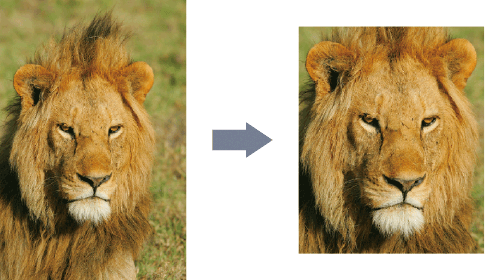
-
작업 영역에서 편집(Edit)을 클릭한 다음 포토(Photos)를 클릭합니다.
보기가 편집 화면(사진)으로 전환됩니다.
-
포스터에서 자를 사진을 클릭합니다.
-
이미지 편집(Edit Image)에서
 (자르기)를 클릭합니다.
(자르기)를 클릭합니다.이미지 편집(Edit Image) 대화 상자와 미리 보기 패널이 나타납니다.
-
보존할 부분으로
 (십자형 포인터)를 끕니다.
(십자형 포인터)를 끕니다.오렌지색 테두리 안의 부분은 그대로 유지되고 바깥 부분은 숨겨집니다.
 참고
참고-
자르기를 해제하려면 이미지 편집(Edit Image) 대화 상자에서 트리밍 원래대로 설정(Reset Trim)을 클릭합니다.
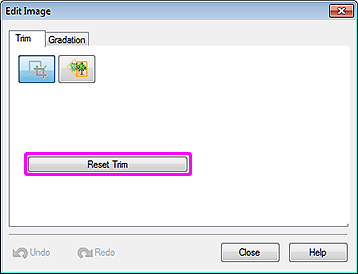
- 자르기 범위의 오렌지색 테두리의 크기를 조절하려면 테두리의 네 모서리에 있는
 (크기 조절 핸들)을 마우스로 끕니다.
(크기 조절 핸들)을 마우스로 끕니다. - 자르기 범위의 오렌지색 테두리를 이동하려면 포인터를 테두리 안으로 가져갈 때 나타나는
 (이동 포인터)를 마우스로 끕니다.
(이동 포인터)를 마우스로 끕니다. - 프레임의 가로/세로 방향을 바꾸려면
 (회전 핸들)을 클릭하여 오렌지색 테두리를 회전합니다.
(회전 핸들)을 클릭하여 오렌지색 테두리를 회전합니다.
-
 중요
중요
- 자른 사진을 다른 사진으로 교체하면 자르기는 해제됩니다.
